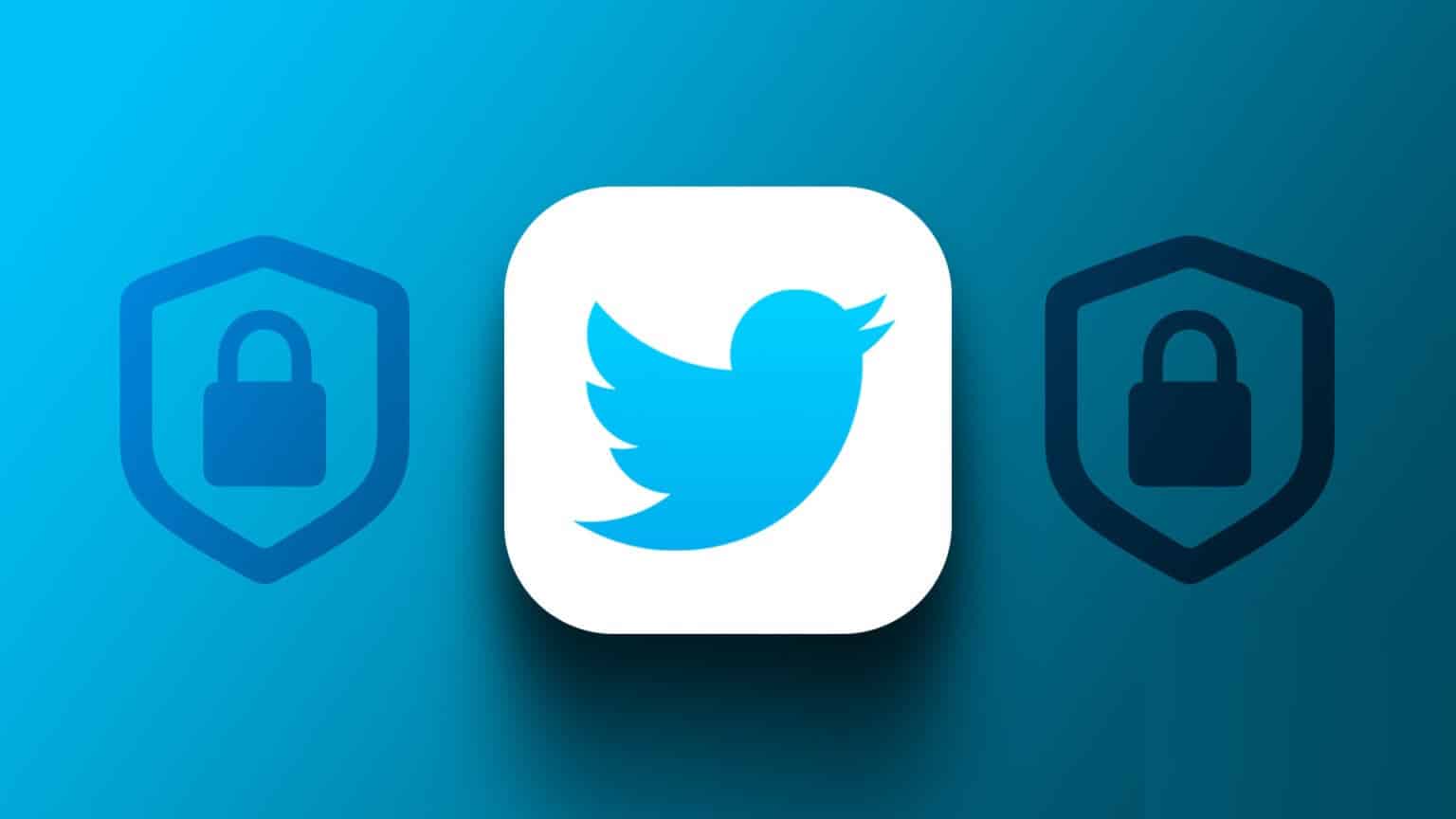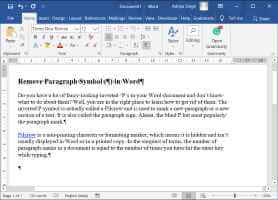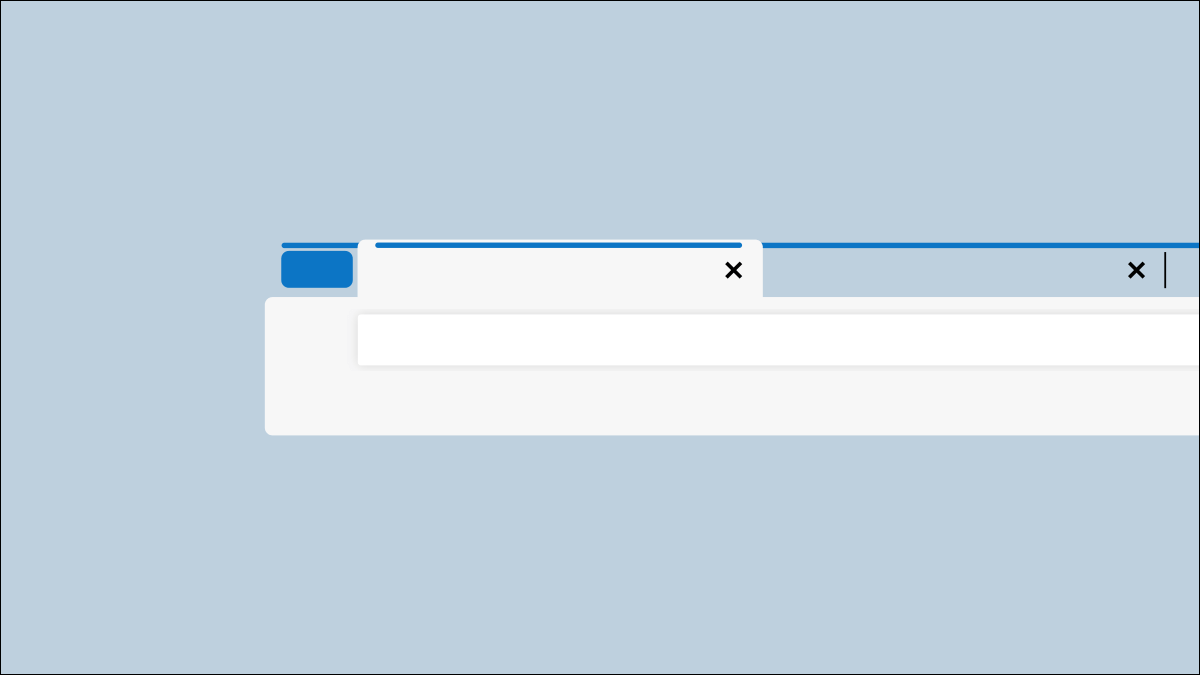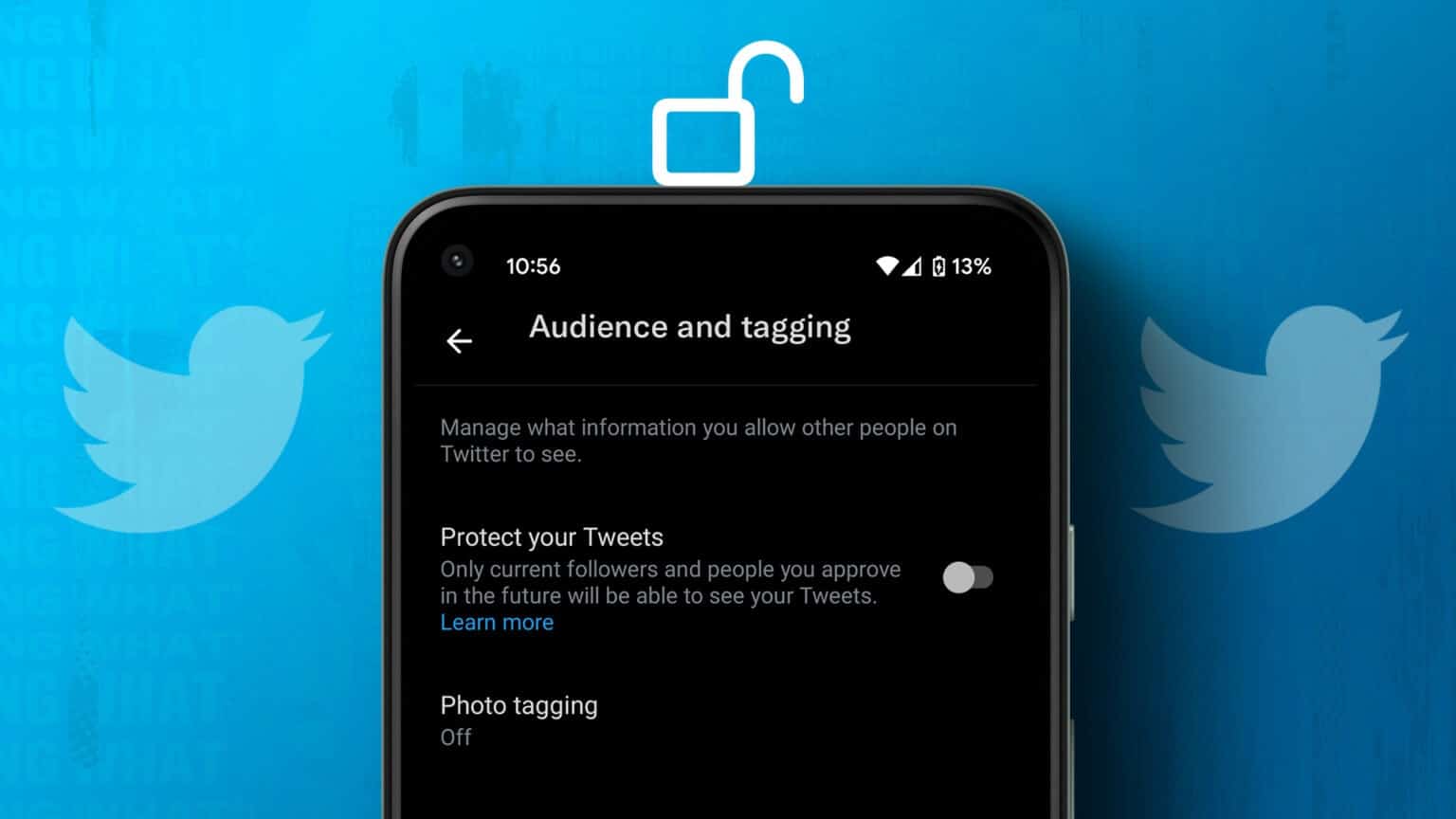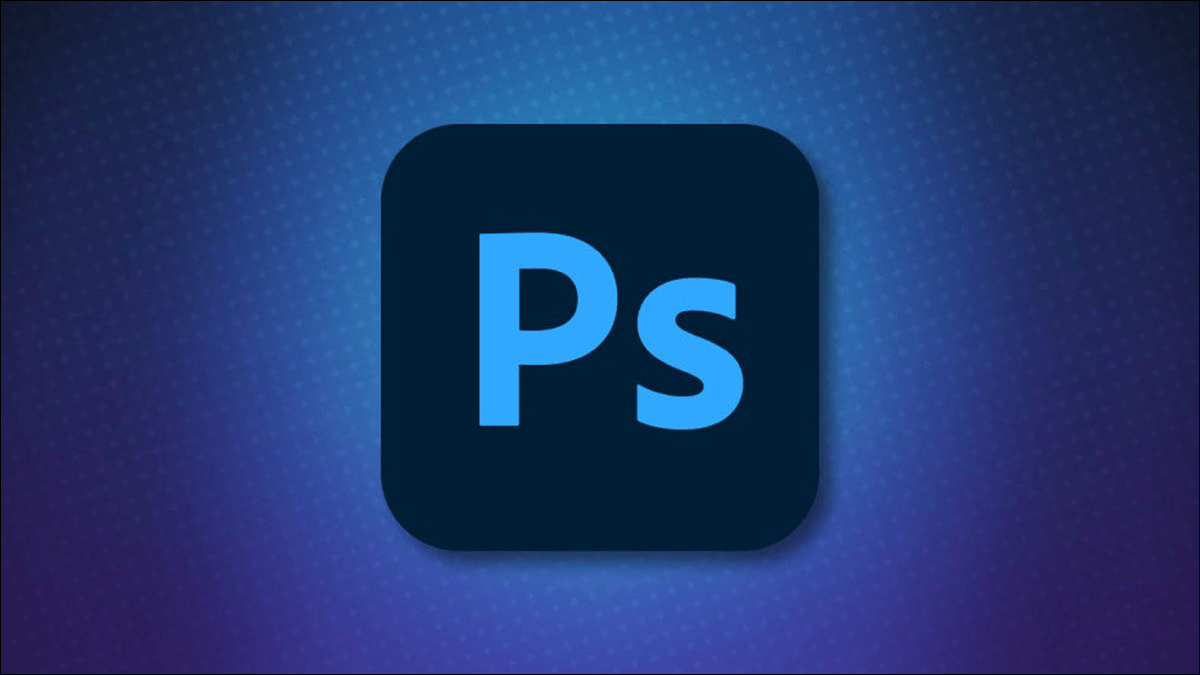Připravit Parní paluba Výborná přenosná herní konzole. Nicméně je Nejen pro hraní her. Lze jej použít jako všestranné přenosné zábavní zařízení, které vám umožní sledovat filmy a videa na cestách. Ať už chcete streamovat obsah online nebo sledovat filmy offline, Steam Deck vám pomůže. Zde je návod, jak sledovat filmy na Steam Decku.

V tomto článku vás provedeme kroky ke sledování vašich oblíbených filmů na Steam Decku. co víc? Steam Deck můžete také použít ke streamování obsahu na větší obrazovku. Pojďme tedy rovnou k procesu.
SLEDUJTE YOUTUBE, NETFLIX NEBO JINÉ STREAMOVACÍ STRÁNKY NA STEAM DECK
Nejlepší způsob, jak sledovat filmy a videa na Steam Deck, je online. Přestože nemůžete instalovat speciální aplikace pro streamovací weby, můžete k nim přistupovat prostřednictvím webového prohlížeče. Zde je návod, jak na to.
Krok 1: Ujistěte se, že je váš Steam Deck připojen k internetu. Chcete-li to provést, stiskněte tlačítko Pára umístěný na vaší konzoli. V rozbalovací nabídce vyberte Nastavení.
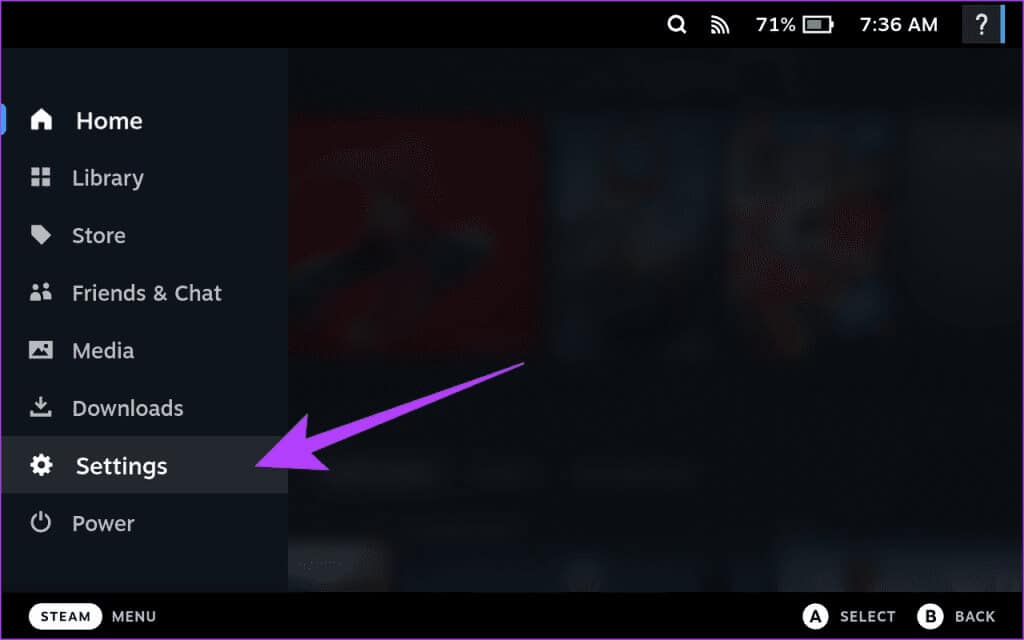
Krok 2: Nyní klikněte na možnost Internet Z postranního panelu. Poté se připojte k síti Wi-Fi Tvé volby.
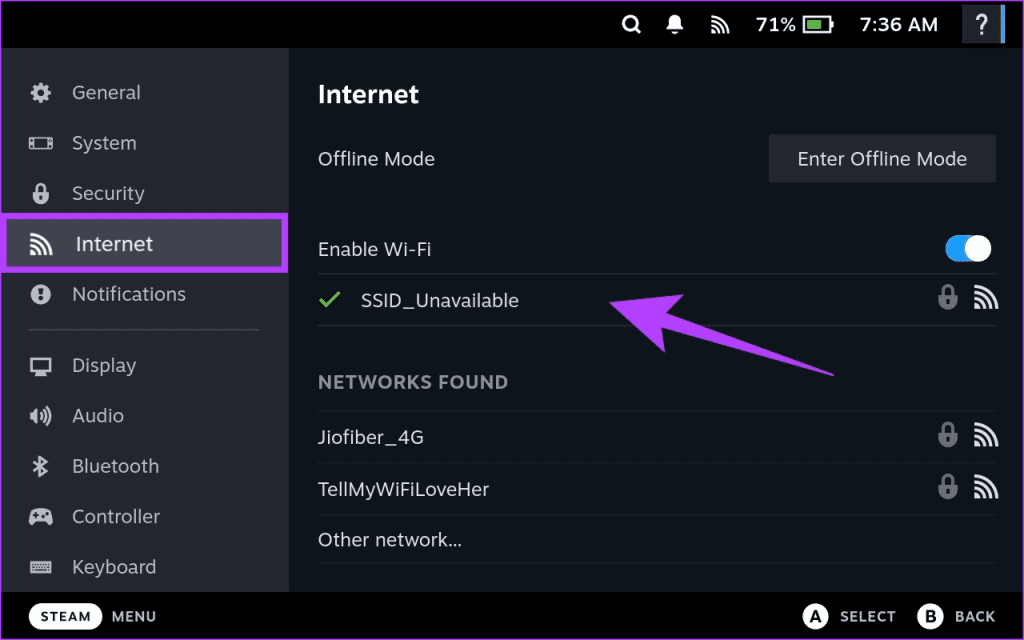
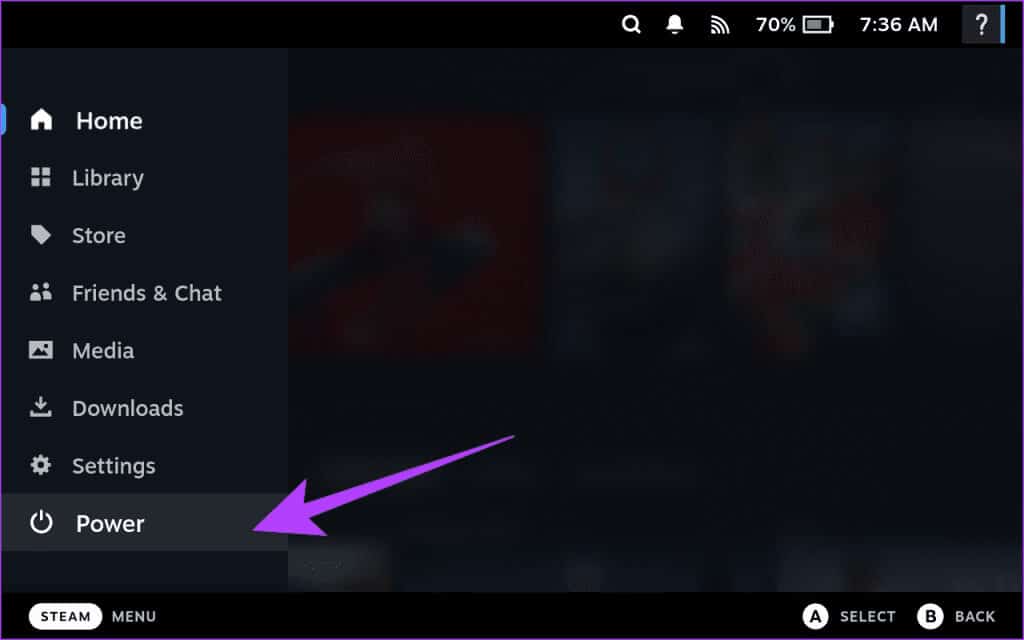
Krok 4: Lokalizovat „Přepnout na plochu“ z vyskakovací nabídky.
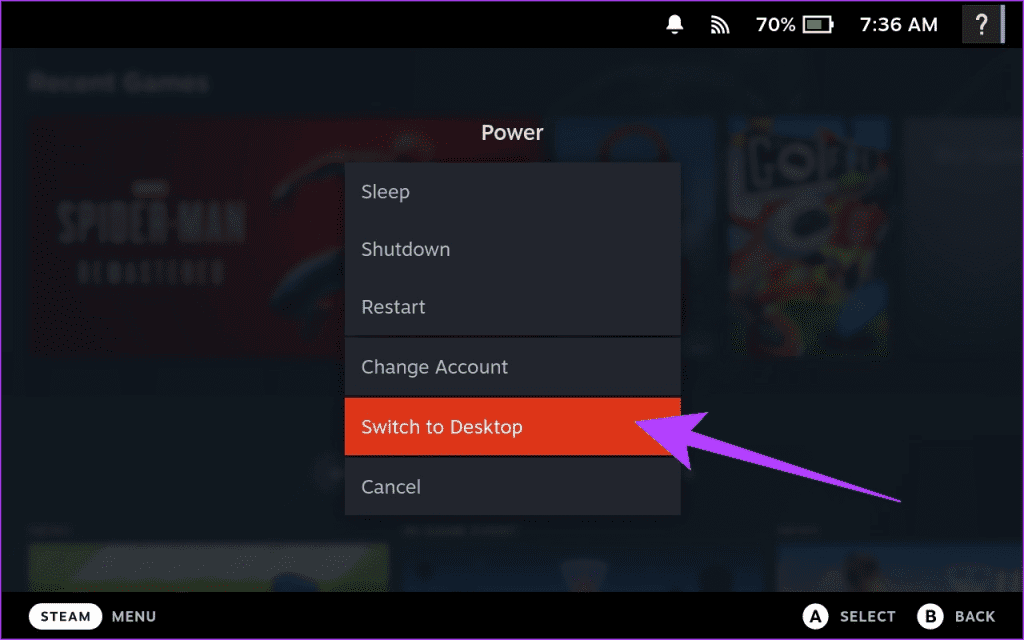
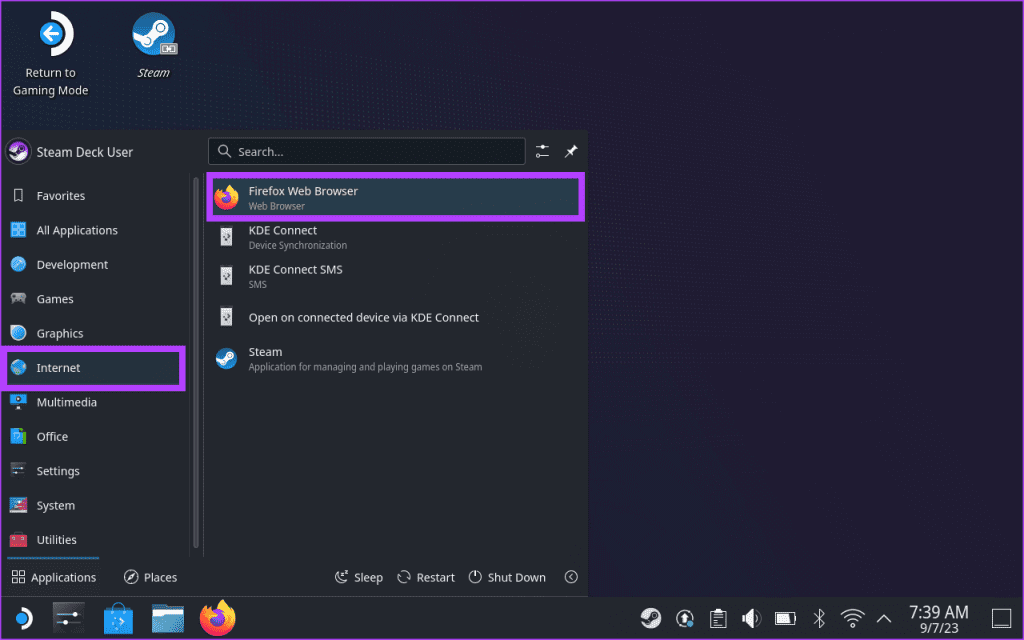
ةوة 6: Nyní do adresního řádku zadejte URL Pro streamovací web, ke kterému chcete přistupovat.
Tip: Můžete přistupovat k libovolné webové stránce, jako je Netflix nebo Amazon Prime Video Nebo YouTube. V této příručce budeme používat Netflix.
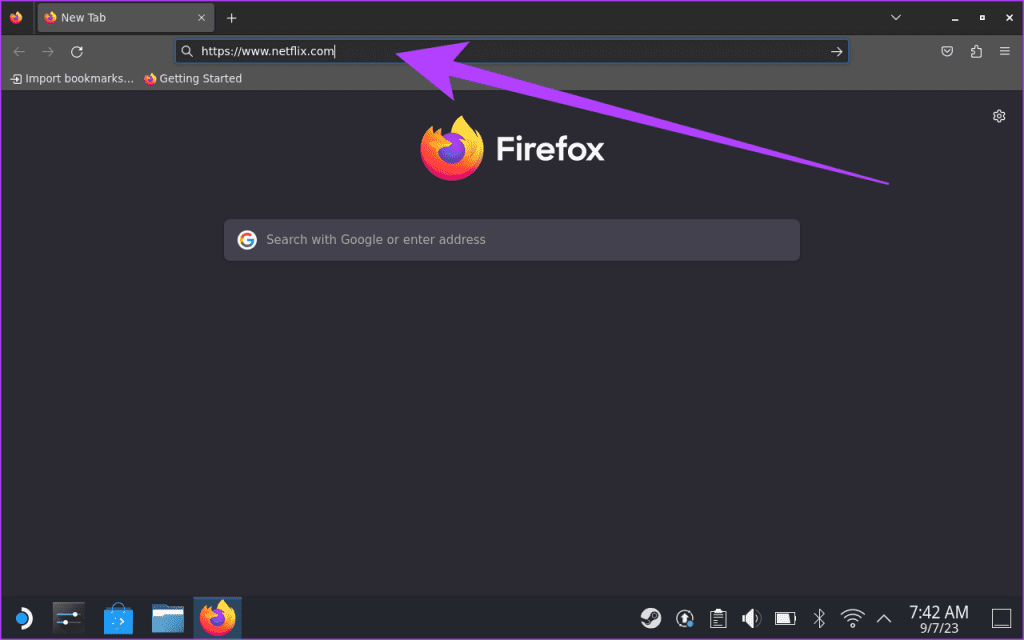
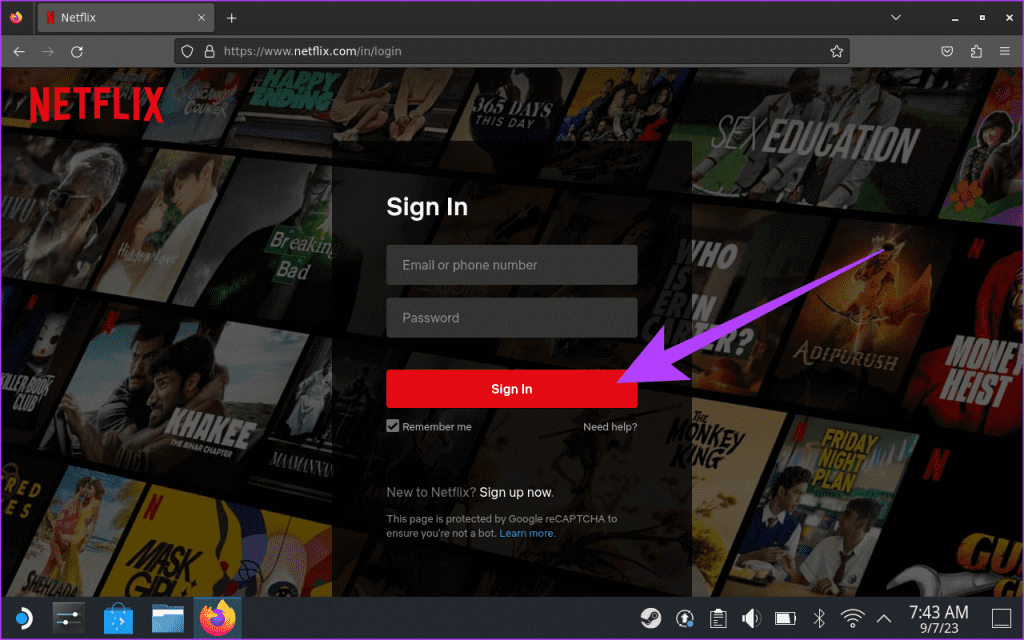
Krok 8: Po přihlášení ke svému účtu začněte sledovat filmy. Pokud vás web požádá o povolení správy digitálních práv (DRM), obdržíte upozornění v horní části. Jediné, co musíte udělat, je kliknout "Povolit DRM" následovat.
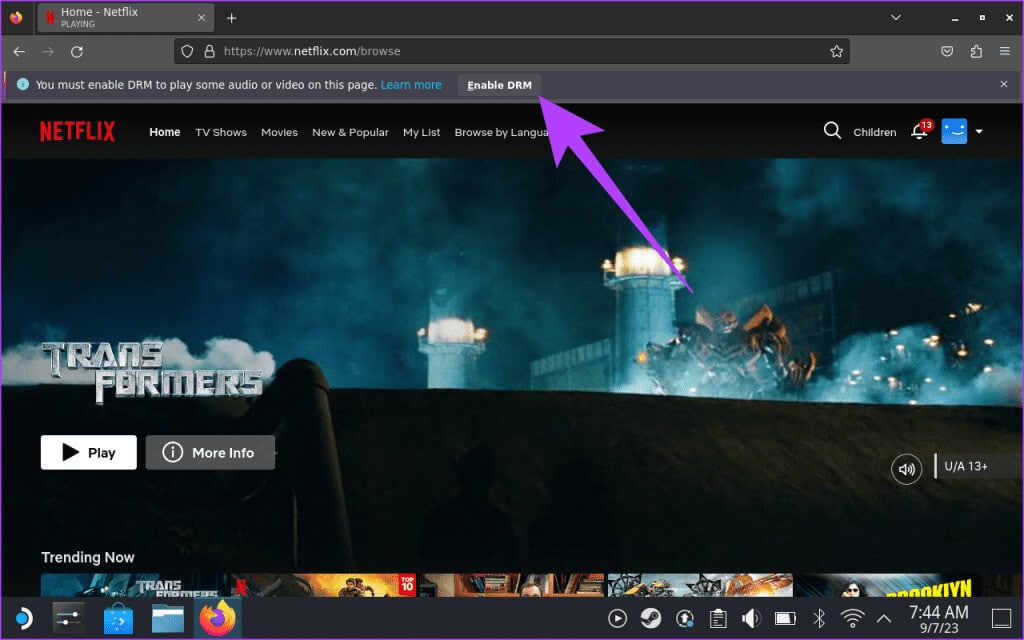
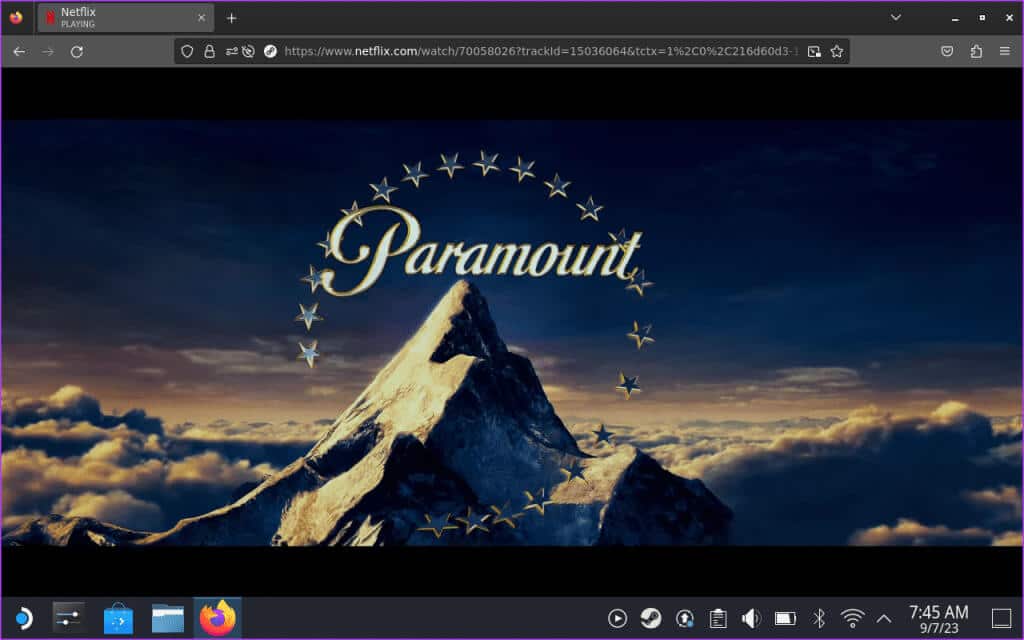
Které streamovací služby jsou kompatibilní se STEAM DECK?
Když už jsme u streamovacích webů, pravděpodobně se ptáte, ke kterým streamovacím službám již máte přístup na Steam Decku. Dobrou zprávou je, že Steam Deck ve svém desktopovém režimu funguje jako běžný desktop. V důsledku toho můžete přistupovat k jakékoli streamovací službě prostřednictvím webového prohlížeče, pokud je podporována vaší polohou. Některé z oblíbených streamovacích služeb podporovaných službou Steam Deck jsou:
- Netflix
- Hulu
- Amazon Prime Video
- Disney +
- HBO Max
- Youtube
- Apple TV +
- Crunchyroll
- Funimation
- Škubnutí
- Vimeo
Kromě toho, pokud existuje web pro hostování videa, můžete k němu snadno přistupovat pomocí webového prohlížeče na vašem Steam Decku.
Sledujte filmy a videa offline na STEAM DECK
Pokud nemáte připojení k internetu nebo dáváte přednost sledování filmů offline, můžete také sledovat filmy ve službě Steam Deck uložené v interním úložišti vašeho zařízení nebo na externím úložném zařízení. Chcete-li sledovat filmy offline na Steam Deck, musíte si stáhnout aplikaci přehrávače médií.
Pro Steam Deck je k dispozici mnoho aplikací pro přehrávání médií. K demonstraci použijeme VLC media player.
Krok 1: Otevřete spouštěč aplikací a přejděte na Všechny aplikace > Objevit.
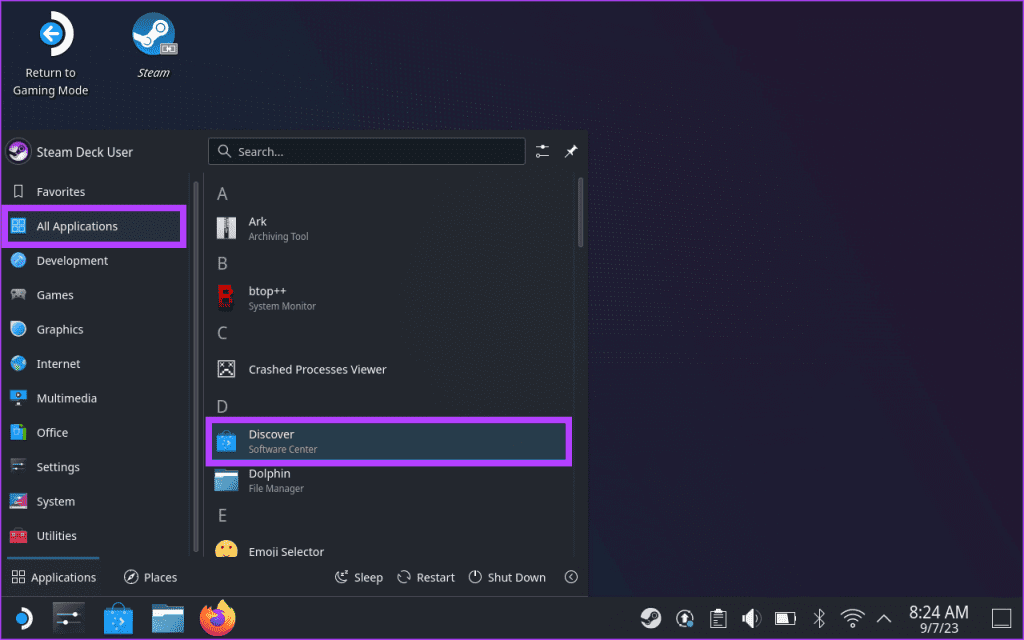
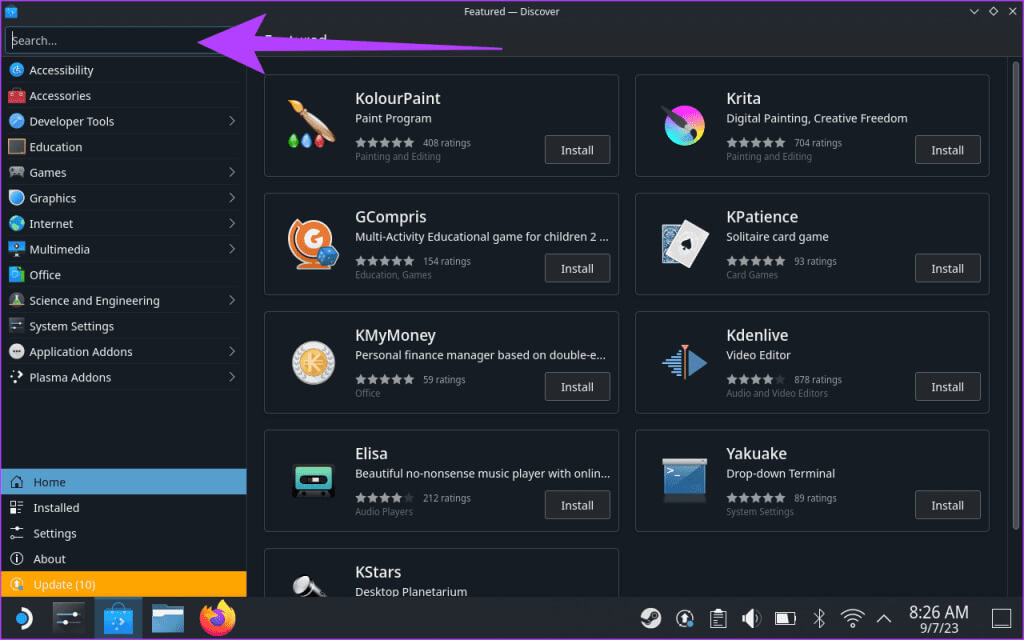
Případně, pokud prohlížíte tento web ze svého Steam Decku, klikněte na tlačítko níže a stáhněte si VLC přímo do Steam Decku.
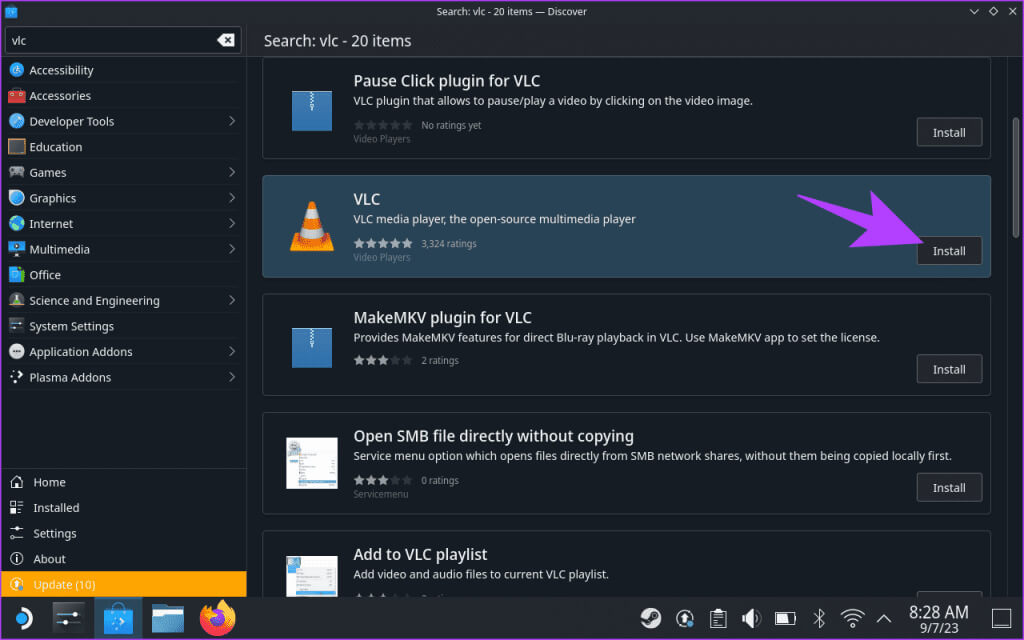
Případně můžete data přenášet pomocí externího úložiště jako např microSD kartu.
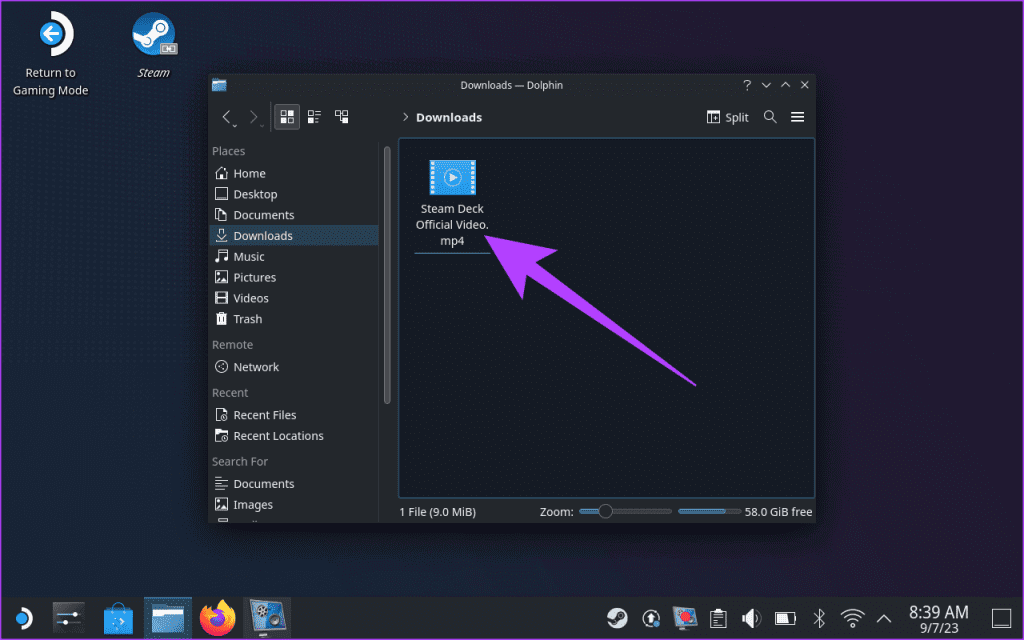
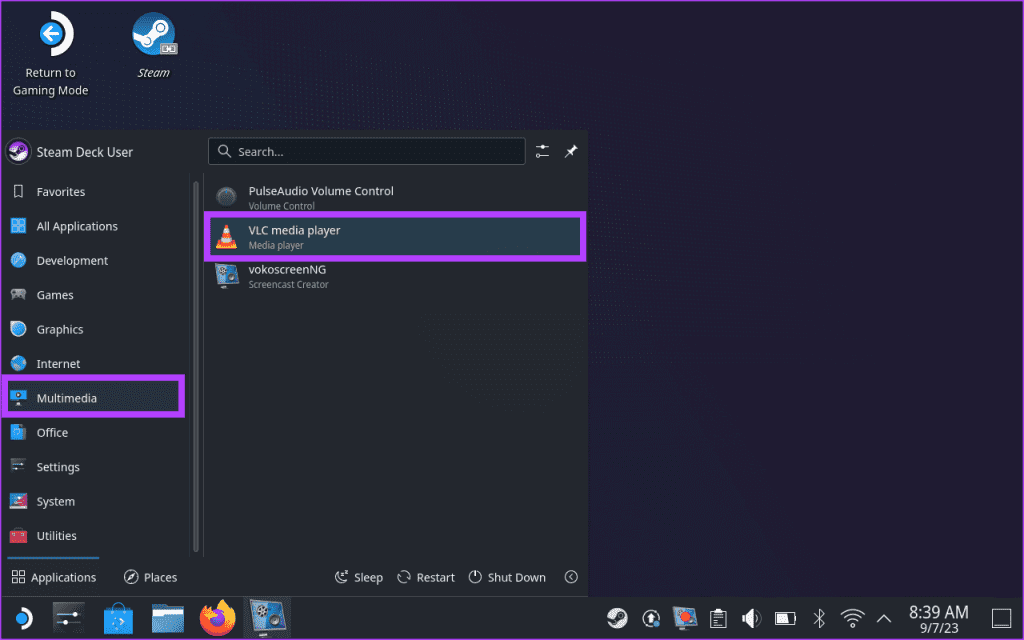
ةوة 6: Uvnitř přehrávače médií VLC klikněte na možnost Media na liště nabídek. Poté vyberte možnost "Otevřít soubor..."
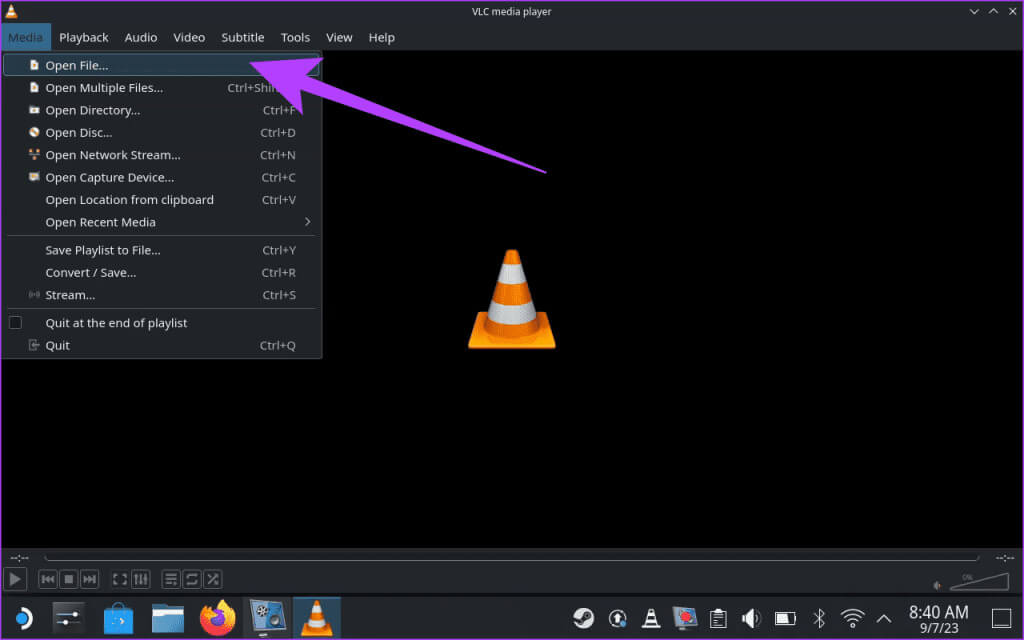
Krok 7: Nyní přejděte do složky obsahující soubor videa, který chcete přehrát. Po dokončení jej zvýrazněte a klikněte "otevřít".
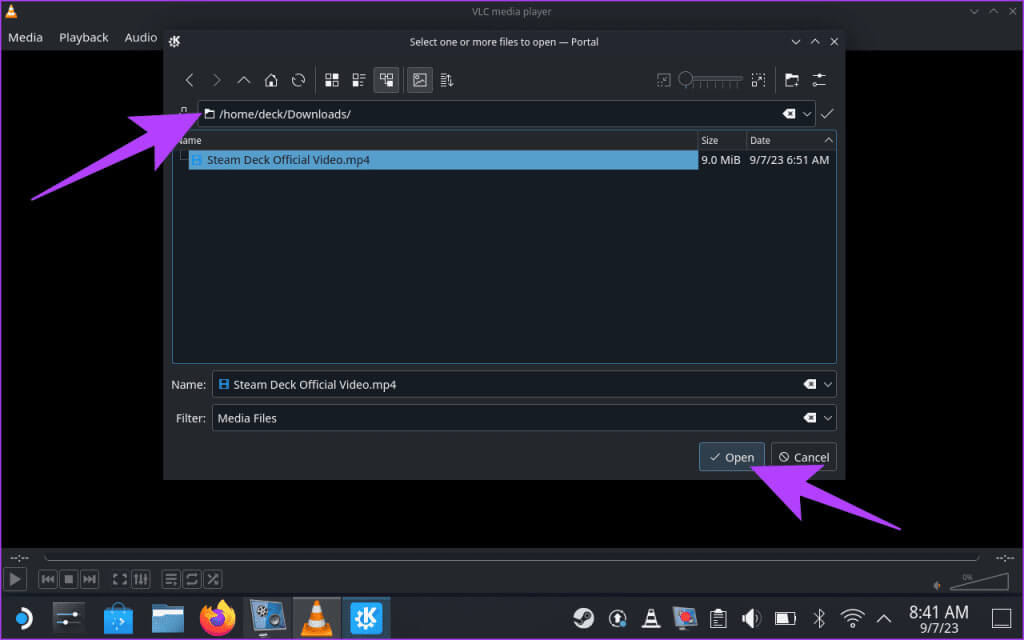
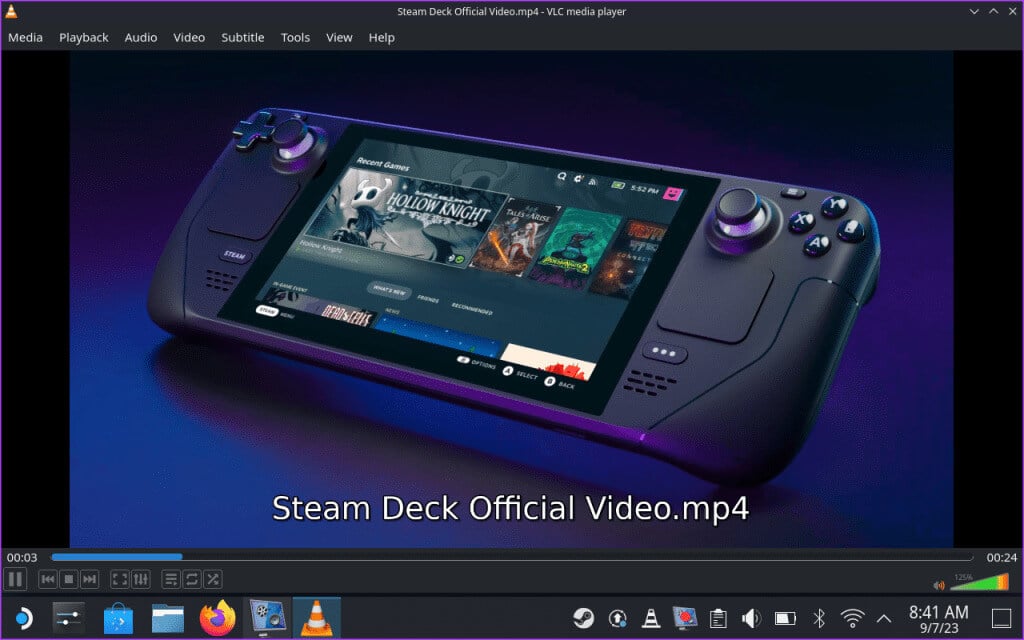
SEZNAM NEJLEPŠÍCH MEDIÁLNÍCH HRÁČŮ PRO STEAM DECK
Kromě VLC existuje spousta přehrávačů médií pro Steam Deck. Kromě toho existují správci médií, které můžete použít k uspořádání a zobrazení knihovny médií. Některé z nejlepších přehrávačů médií pro Steam Deck jsou následující:
- VLC Media Player
- SMPlayer
- Přehrávač médií Haruna
- Plazmová trubice
- MPV
- Kodi
- Plex
V opačném případě můžete vyzkoušet přehrávače médií Elisa, Amberol a Vvave, pokud dáváte přednost poslechu hudebních souborů. Případně je Kasts skvělá aplikace pro poslech podcastů na Steam Decku.
Sledujte filmy na větší obrazovce se STEAM DECK
Pokud chcete sledovat filmy na větší obrazovce, připojte svůj Steam Deck k televizoru nebo monitoru. K tomu budete potřebovat kabel USB-C na HDMI. Případně můžete použít také Steam Deck. Jakmile je kabel připojen, vyberte možnost výstupu displeje, jak chcete.
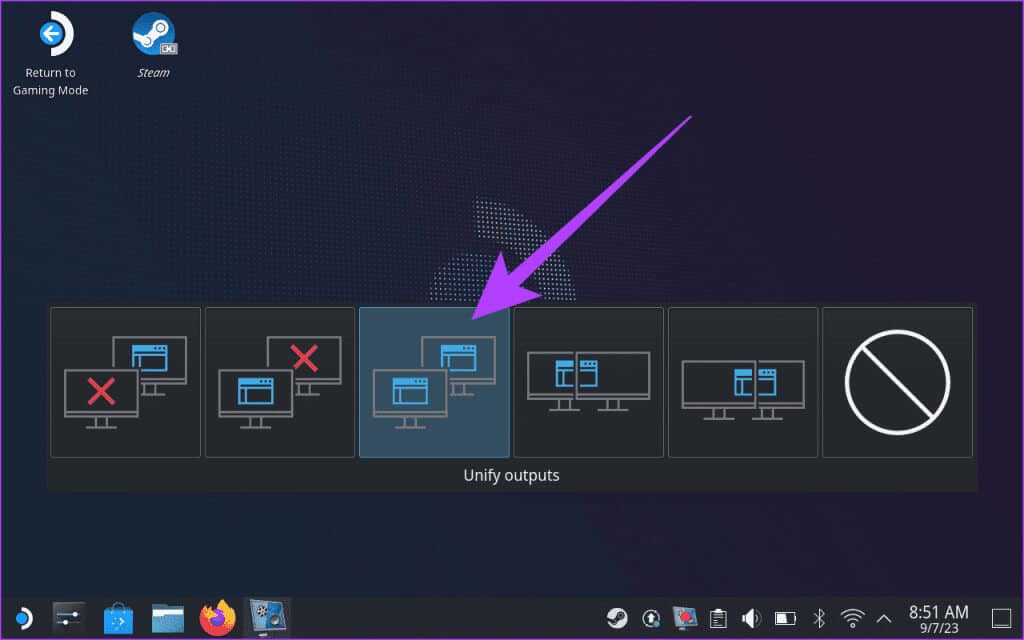
Po dokončení můžete mediální soubor přehrát na televizoru, monitoru nebo jakémkoli jiném externím displeji připojeném k Steam Decku.
běžné otázky:
Q1. Mohu nainstalovat Kodi na můj Steam Deck?
Odpovědět: Ano, Kodi si můžete nainstalovat na svůj Steam Deck. Kodi je bezplatný a otevřený přehrávač médií, který lze použít k organizování a přehrávání filmů, televizních pořadů, hudby a dalších médií. Kodi si můžete nainstalovat na svůj Steam Deck z aplikace Discover Store.
Q2. Jaké rozlišení podporuje Netflix na Steam Decku?
Odpovědět: Netflix na Steam Deck je aktuálně omezen na rozlišení 720p. Důvodem jsou omezení správy digitálních práv (DRM), která ukládá Netflix. Nicméně vzhledem k tomu, že Steam Deck má 800p displej, nemělo by to znamenat velký rozdíl v kvalitě.
Q3. Můžete použít Steam Deck jako PC?
Odpovědět: Ano, Steam Deck můžete používat jako PC. Běží na operačním systému založeném na Linuxu (Steam OS) a může instalovat různé aplikace, včetně webových prohlížečů, kancelářských balíků a přehrávačů médií. Není však tak výkonný jako tradiční PC a nemusí být vhodný pro všechny úkoly.
Q4. Může Steam Deck spustit Chrome?
Odpovědět: Zatímco Steam Deck je dodáván s předinstalovaným Firefoxem, můžete si nainstalovat prohlížeč Google Chrome. Najděte ji v aplikaci Discovery Store a stáhněte si ji do svého Steam Decku.
POUŽÍVEJTE STEAM DECK PRO ZÁBAVU
Steam Deck není jen herní zařízení; Jedná se o všestranného společníka pro zábavu, abyste si mohli vychutnat své oblíbené filmy a videa, ať jste kdekoli. Ať už streamujete filmy online nebo sledujete videa offline, Steam Deck má funkce a flexibilitu, aby vyhovoval vašim potřebám v oblasti zábavy. Doufáme, že vám tato příručka pomůže využít Steam Deck k dosažení plného potenciálu zábavy.